经验直达:
- word文档显示兼容模式怎么办
- word文件兼容模式
- word兼容模式怎么改成普通模式
一、word文档显示兼容模式怎么办
1、首先我们在电脑上依次点击“开始/Word”菜单项,打开当前电脑上安装的最高版本的Word
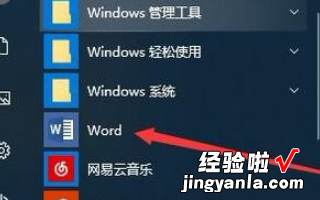
2、接下来在打开的Word窗口中,点击“打开其他文档”菜单项

3、在弹出菜单中选择要编辑的Word文档,这时可以看到在上面的状态栏显示出“兼容模式”的字样 。
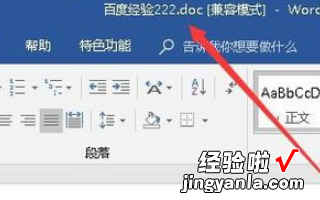
4、接下来我们在打开的Word编辑窗口中,我们点击左上角的“文件”菜单
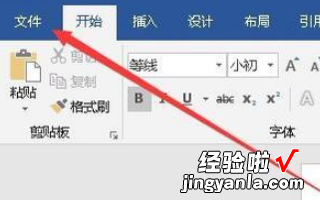
5、接下来在打开的文件下拉菜单中 , 我们点击左侧边栏的“信息”菜单项,然后点击右侧的“兼容模式”图标 。
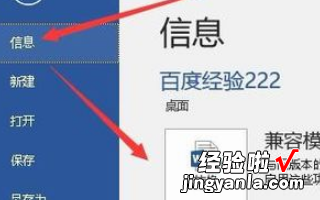
6、接下来就会弹出一个确认升级到最新文件格式的提示,点击“确定”按钮即可
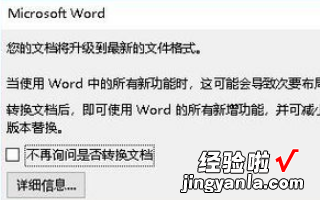
7、回到Word编辑窗口 , 可以看到当前的Word文档已不再是兼容模式了,而是自动升级到最新版本了 。
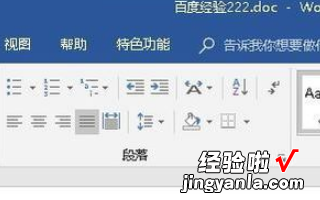
二、word文件兼容模式
下文将告诉大家word兼容模式解决方法 , 有些网友表示自己的word文档打开后显示兼容模式,该如何解决?希望下文的方法对大家有所帮助 。
解决方法:
方法一:
1、首先关闭所有,已经打开的Word文档 。
2、打开电脑的系统文件(Users文件) 。
3、单击组织下拉框里文件夹和搜索选项,弹出如下对话框 。
4、单击查看选项 , 找到单击高级设置中的选中显示隐藏的文件、文件夹和驱动器
5、单击确定选项 。
6、依次打系统文件夹里的以下文件夹:AppDataRoamingMicrosoftTemplates,然后删除所有以前的Normal.dotm文件,当再次启动word时,这个文件会自动重建 。
方法二:
1.使用Word2013打开Word2010文档,单击“文件”按钮 。
2.打开“Word选项”对话框,在“信息”选项卡中单击“转换”按钮 。
【word文件兼容模式 word文档显示兼容模式怎么办】3.打开Windows提示框,提示用户转换成Word2013文档后可能出现的后果 。单击“确定”按钮即可完成格式转换 。
三、word兼容模式怎么改成普通模式
word兼容模式改成普通模式的步骤如下 , 首先,打开你要设置的word文件,然后,在打开文档界面,点击右上角任务栏的【文件】选项卡 , 选择【另存为】,点击【浏览】,选择你想保存到的地方,在填写文件名 , 最重要的一步就是,在【文件名】下面,下拉【保存类型】右边的下拉按钮,之前是“Word 文档(*.docx)” , 选择“Word 97-2003文档(*.doc)”,点击保存,点击确认就可以了,最后退出 , 在打开你已经设置好了的兼容模式的文档,在最上方就可以看到 。取消兼容模式,把文件另存为:“Word 文档(*.docx)”文件就可以啦!
